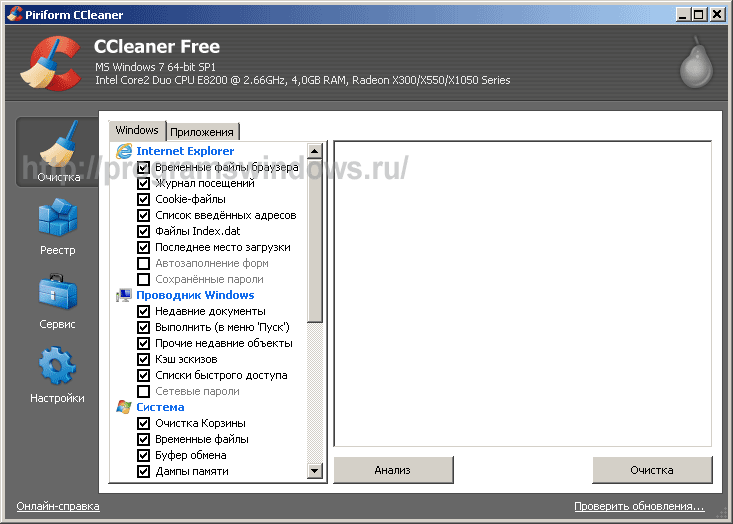
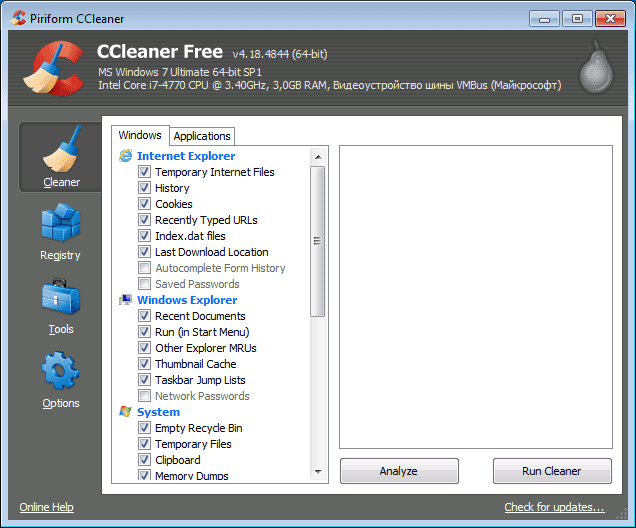




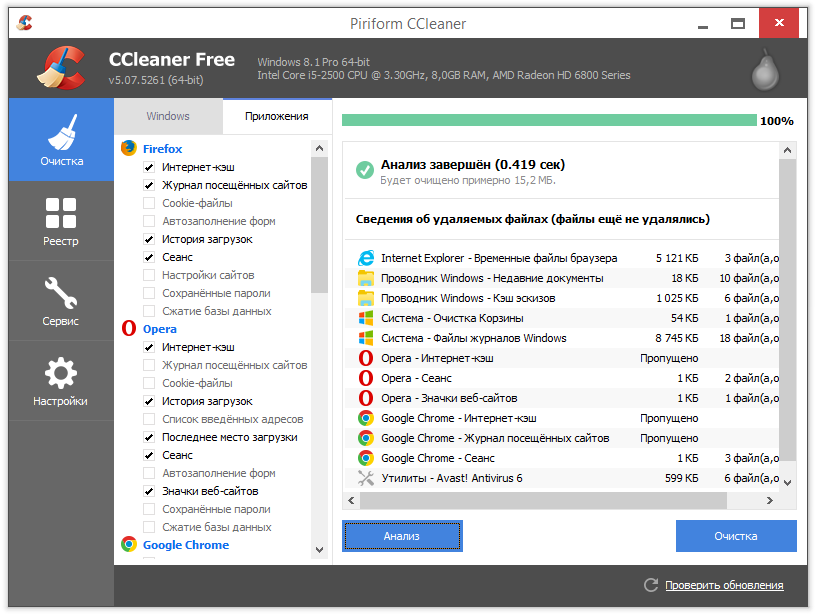


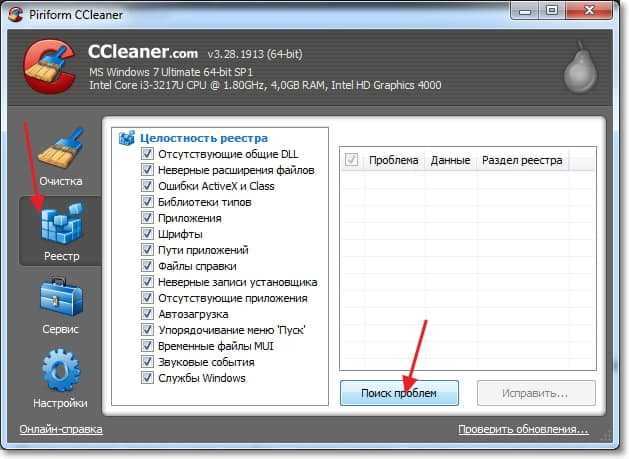

 Рейтинг: 4.6/5.0 (1687 проголосовавших)
Рейтинг: 4.6/5.0 (1687 проголосовавших)Категория: Программы
Здравствуйте уважаемые посетители моего блога – prigoditsy.ru.
Сегодня я предлагаю Вам скачать новую версию CCleaner

За время работы на компьютере и в интернете на жёстком диске накапливается огромное количество ненужных и временных файлов, что со временем значительно начинает тормозить систему. Кроме того в реестре (мозге компьютера) скапливается всё больше “мусора”, особенно при неумелом удалении различных программ и т. д. Ваш компьютер начинает работать всё медленнее.
Решить эти проблеммы Вам поможет программа CCleaner .
Новый CCleaner очистит жёсткий диск от ненужных и временных файлов, а также полнофункционально очистит реестр, при этом освовободит значительное пространство на диске. В результате Windows будет работать быстрее и эффективнее.
Эта программа абсолютно бесплатна, не занимает много места на диске, так как имеет малый размер и работает очень быстро.
CCleaner поддерживает 35 языков.
CCleaner – безопасная и надёжная программа.
Скачать бесплатно новую версию CCleaner Вы можете с русскоязычного сайта программы CCleaner <<<ЗДЕСЬ>>>

на следующей странице выбрать стандартную версию

Появится окно Download Master (о нём можно прочесть <<<Здесь>>> ) и начнётся закачка в папку, куда Вы укажете
Официальный сайт CCleaner<<<ЗДЕСЬ>>> . он на английском языке

Кликаете, как указано на скрине, откроется страница

тоже кликаем, как на скрине. На следующей странице

закачка начнётся автоматически через Download Master, если этого не произойдёт, то кликните по кнопке. как на скрине. Если же у Вас не установлен Download Master. то качайте родной качалкой.
С обеих сайтов у Вас скачается один и тот же файл  . так что выбирайте сами, с какого сайта качать, вернее, где Вам более понятно.
. так что выбирайте сами, с какого сайта качать, вернее, где Вам более понятно.
Теперь установим программу, для этого кликаем по скачанному файлу, откроется окошко

выбираем язык и кликаем OK, откроется окно приветствия

Закройте все приложения на время установки (браузеры и т. д.), а можете этого не делать, просто по окончанию установки придётся перезагрузить компьютер. Так даже лучше, потому что во время установки, Вы можете смотреть мою статью (урок) и пошагово устанавливать программу.
Следующее окно лицензионного соглашения

В следующем окне

уберите птичку во второй строчке (а можете оставить) и нажмите кнопку ДОПОЛНИТЕЛЬНО. В открывшемся окне

поставьте точку в верхней строчке (для всех пользователей компьютера), а нижняя строчка (только для меня) и кликните НАЗАД. Вы вернётесь в предыдущее окно, кликните УСТАНОВИТЬ. Откроется окно

Здесь Вы видите, что установка завершена, лучше птичку в окне снять, а запустить программу в любое время, кликнув по ярлыку на рабочем столе.
Всё программа CCleaner установлена.
Статья получается слишком большая, поэтому, как настроить и пользоваться программой, расскажу в следующей статье .
До встречи в новой статье .
Чтобы получать мои статьи прямо на свою почту по мере публикования их на блоге, подпишитесь, заполнив форму справа вверху на блоге (просто введите свой e-mail). После этого Вам придёт письмо, в котором надо обязательно кликнуть по ссылке для активации подписки .
Или подпишитесь на RSS. чтобы получать статьи на ленту. Адрес моей электронной почты найдёте на странице “Об авторе” .
Если статья оказалась полезной, не забудьте понажимать кнопочки в начале и в конце статьи, чтобы поделиться с друзьями.
![]() 26.11.2015
26.11.2015 ![]() 0
0 ![]() 1465
1465
 Ccleaner одна из лучших бесплатных программ для чистки реестра по многим причинам. Кроме того, что она полностью бесплатна и работает на всех версиях Windows, существует еще два важных аргумента.
Ccleaner одна из лучших бесплатных программ для чистки реестра по многим причинам. Кроме того, что она полностью бесплатна и работает на всех версиях Windows, существует еще два важных аргумента.
Во-первых. мы никогда не слышали о проблемах с реестром Windows после ее работы, в отличие от других программ для чистки реестра. А, во-вторых. наличие портативной версии (которую не нужно устанавливать на компьютер). Прочитайте полный обзор, представленный ниже, в нем мы перечислим возможности программы, плюсы и минусы ее использование, а также небольщую инструкцию по чистке системы.
Важно. Пожалуйста, скачивайте программу Ccleaner только с официального сайта Piriform. Это можно сделать здесь.
Подробнее о CcleanerCcleaner работает с 32-х и 64-х разрядными версиями операционной системы Windows (Windows 10, Windows 8 (включая Windows 8.1 и Windows 8.1 Update), Windows 7, Windows Vista, Windows XP, а также более старыми.
Доступно два метода установки программы. Первый называется "Installer" и это полная версия Ccleaner, которая включает также дополнительные опции по установке Google Chrome и Google Toolbar для Internet Explorer.
Второй способ это "Portable" (портативная) версия, которую мы рекомендуем использовать, она не требует установки на ваш компьютер.
Примечание: иногда доступна также версия "Slim", которая устанавливается на компьютер так же как и "Installer", однако без установки программного обеспечения от Google.
Ccleaner это больше, чем просто инструмент для чистки реестра, скорее его нужно называть инструмент для чистки всей системы.
Что касается функции чистки реестра, Ccleaner, как и аналогичные системы, в первую очередь удаляет записи в реестре Windowws, которые относятся к файлам, программ и другим объектам, которые больше не существуют.
Например, Ccleaner будет удалять ключи и значения в реестре для программ и файлов, которые удалены с вашего компьютера. Поэтому, использование Ccleaner или другой программы для чистки реестра, является первым шагом к решению проблем в операционной системе, связанных с ошибками типа "missing file" или "can not find a file". В частности, Ccleaner будет удалять записи в реестре, которые указывают на следующие файлы (если они больше не существуют): файлы Dll. файлы расширений. COM/AciveX компоненты. приложения и их расположение. шрифты. файлы справки. установщики и службы .
Кроме реестра, Ccleaner также может удалить временные данные браузера (куки, историю, кэш), а также, очистить корзину, списки MRU, кэш Windows, старые дампы памяти, логи системы и т.д.
Ccleaner имеет инструмент, с помощью которого вы можете удалить программы в автоматическом режиме, просмотреть и отредактировать список программ в автозагрузке системы, найти и удалить файлы, которые занимают много места, найти дубликаты файлов, удалить точки восстановления и даже надежно удалить данные с диска.
Ccleaner За и Против- небольшой размер файла установки (6 Mb);
- различные варианты установки;
- возможность сохранить куки, которые вы не хотели бы удалять (например, логины к почтовым ящикам);
- удобное контекстное меню в дополнение к корзине;
- долгое и регулярное обновления программы;
- резервные копии системы, которые создаются до внесения в нее изменений;
- большой набор функций;
- возможность отказаться от внесения изменений в реестр после сканирования;
- поддержка всех версия ОС Windows;
- поддержка Mac OS;
- версия под Андройд.
- стандартная страница загрузки программы вводит в заблуждение, что она платная, хотя это не так.
Как работать с CcleanerCcleaner очень прост в установке. Перейдите на страницу загрузки программы и выберите нужный вам вариант.
Выберите "Installer" либо "Slim" (если он доступен) для установке Ccleaner в качестве полноценной программы. Либо "Portable" (портативную) версию, если вы планируете запускать Ccleaner с флэшки или не хотите устанавливать ее на свой компьютер. Вам придется распаковать программу, прежде чем захотите ее использвать.
После того, как вы ее установите и запустите, выполните следующие действия для очистки реестра:
Ccleaner имеет подробную документацию, которую вы можете найти на официальном сайте Piriform. Если там вы не найдете ответы на свои вопросы, вы можете задать их нам, любым удобным для вас способом (в комментариях к статье, через соц сети или e-mail).
P.S. Если у вас возникли проблемы с техникой, обращайтесь в наш компьютерный сервис. либо закажите выезд компьютерного мастера .

 Может ли компьютер засориться? Может! Программы и операционная система создают для своей работы различные вспомогательные файлы, которые со временем становятся ненужными и превращаются в мусор. Информационный мусор лежит и занимает место, удалив его, можно увеличить свободное пространство на дисках. Мусор также присутствует в системном реестре в виде неправильных веток, образовавшихся, например, в результате некорректного удаления программного обеспечения. Исправить ошибки реестра, значит, оптимизировать систему и увеличить скорость компьютера для всех программ. Наиболее распространённый мусор на компьютере это временные и cookie файлы интернета, журнал посещений сайтов, история загрузок, шаблоны заполнения форм, файлы программного кэша, системные временные файлы, потерянные ветки системного реестра, дампы памяти, файлы в Корзине и т.д.
Может ли компьютер засориться? Может! Программы и операционная система создают для своей работы различные вспомогательные файлы, которые со временем становятся ненужными и превращаются в мусор. Информационный мусор лежит и занимает место, удалив его, можно увеличить свободное пространство на дисках. Мусор также присутствует в системном реестре в виде неправильных веток, образовавшихся, например, в результате некорректного удаления программного обеспечения. Исправить ошибки реестра, значит, оптимизировать систему и увеличить скорость компьютера для всех программ. Наиболее распространённый мусор на компьютере это временные и cookie файлы интернета, журнал посещений сайтов, история загрузок, шаблоны заполнения форм, файлы программного кэша, системные временные файлы, потерянные ветки системного реестра, дампы памяти, файлы в Корзине и т.д.
Программа CCleaner профессионально найдёт и удалит ненужные, нежелательные и нерабочие файлы, очистит историю посещений сайтов, проверит реестр Windows на ошибки и исправит их, поможет восстановить систему из созданных ранее резервных точек восстановления. Утилита сможет правильно удалить установленные на компьютере программы, поможет исключить программы и отдельные процессы из Автозагрузки, выполнит интеллектуальный поиск файлов и подсобит с удалением информации с диска без возможности восстановления. В настройках CCleaner реализованы списки "включения" (обязательные к обработке) и "исключения" (игнорируемые программой) файлов и папок. Через настройки приложения возможна интеграция CCleaner в контекстное меню Корзины. CCleaner не забудет почистить компьютер, в "чистильщике" реализована функция автоматического старта чистки системы при запуске компьютера.
Скачайте CCleaner и возьмите его с собойВ архиве дистрибутив и портативная версии программы CCleaner. Portable CCleaner можно с собой носить на флешке, программа не требует установки.
Скриншоты программы CCleaner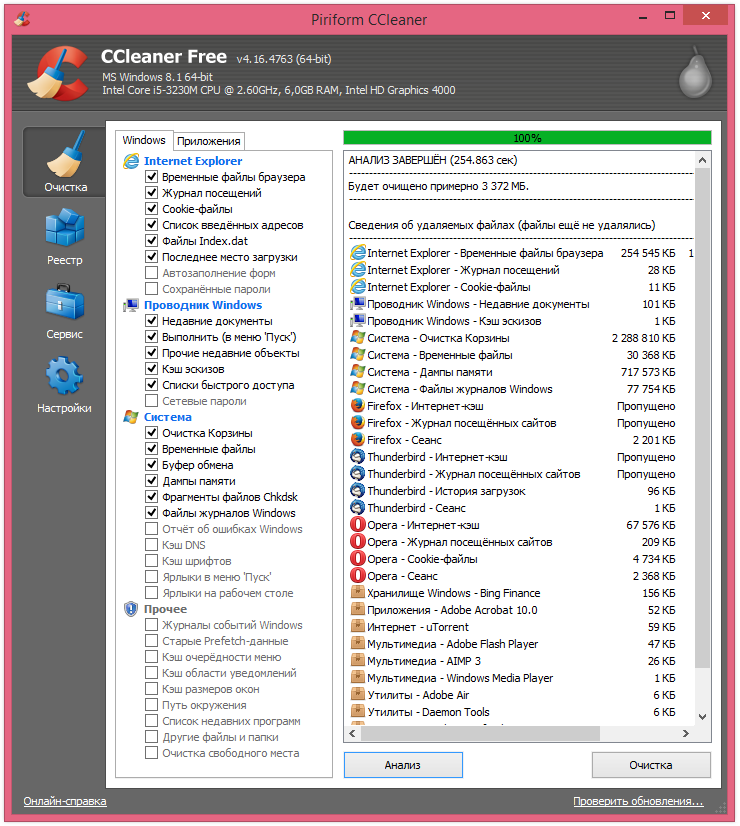
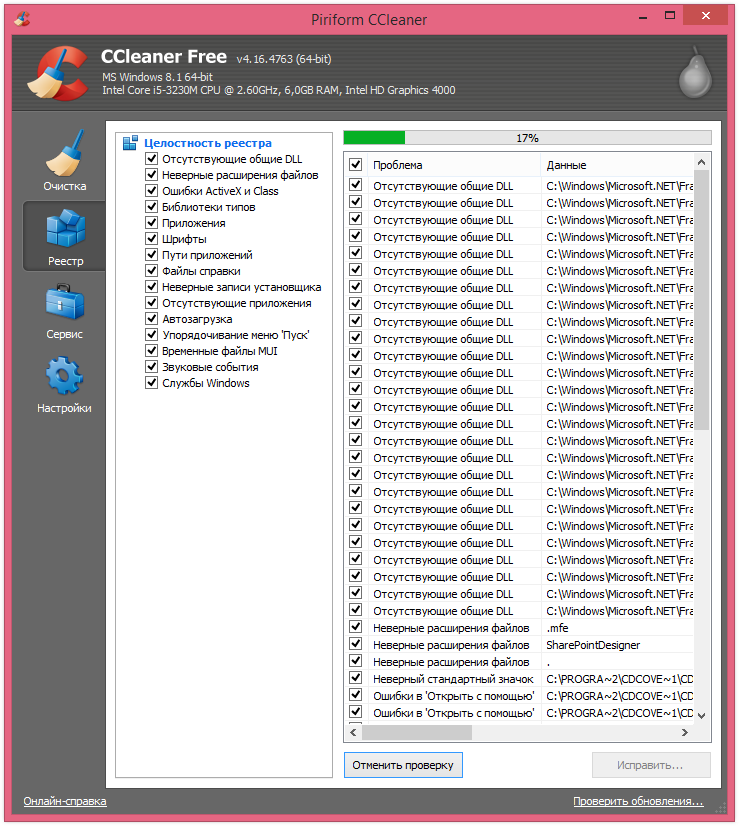
Нужная такая штука оказалась этот CCleaner! Можно почистить реестр, удалить ненужные программы с автозагрузки, деинсталировать старые программы и те, которых уже нет, но в списке установленных присутствуют, так как были неправильно удалены. Блин, с клинером выяснилось, что у меня на диске С всякого мусора копится примерно 5 гигабайтов в год. Для стареньких компов очень даже хорошо помогает, даже систему нет необходимости переставлять, всё сразу летает. Хорошая программа и нужная, спасибо!
Интерфейс программы: русский
Платформа: XP / 7 / Vista / 8
Производитель: Piriform Ltd.
Программа Ccleaner представляет собой одну из многих на сегодняшний день утилит для редактирования, чистки и оптимизации системного реестра и удаления ненужного мусора с компьютера. Ведь не секрет, что любая операционная система при запуске считывает данные системного реестра и лишь только после этого производится ее полная загрузка. И чем больше реестр, то есть, чем больше в нем записей и ссылок (тем более на несуществующие файлы или неправильные ключи), тем большее время требуется для загрузки всей системы.
Основные возможности программы Ccleaner 3Программа рассчитана как на опытных пользователей, так и на всех тех, кто не имеет опыта работы с такого рода приложениями. Ясно, что опытный пользователь может найти неверный ключ или ссылку системного реестра на удаленные файлы самостоятельно. А что делать тем, кто не может, либо не хочет этим заниматься?
Ответ прост. Необходимо использовать автоматический режим работы этого приложения. Программа сама найдет проблемные записи в реестре и удалит их. Точно также, легко производится поиск и удаление файлов cookies, полностью стирается история Интернет-серфинга, различного рода поисковые запросы или временные файлы. Кстати сказать, совершенно элементарно можно удалять и временные файлы, которые остаются после использования программ сторонних приложений. А вообще набор поддерживаемых приложений довольно широк. Сюда относятся, скажем, браузеры Firefox, Opera и Netscape, приложения типа Media Player, eMule, Kazaa, Google Toolbar, Office XP, Nero, Alcohol 120, Adobe Acrobat, WinRAR, WinAce, WinZip, GetRight, Morpheus, Download Accelerator Plus, VirtualDub, ZoneAlarm и многое, многое другое.
Что касается неиспользуемых или устаревших ссылок на файлы, то в приложении весьма качественно организован поиск и удаление ненужных динамических библиотек DLL, которые довольно сильно загружают саму операционную систему в целом. Удалив весь этот мусор, можно не только освободить место на жестком диске, но и улучшить производительность системы в целом. Тем более, программа весьма корректно ведет себя и при работе в файловых системах FAT32. Это, прежде всего, относится к безопасному удалению ненужных файлов.
Довольно неплохо программа работает и с различного рода ускорителями и загрузчиками, после которых тоже остается довольно много «хлама».
Что же касается самой установки, то проблем она явно не вызывает. Стоит только следовать указаниям мастера. Да и сам установочный дистрибутив в последних релизах занимает немногим боле 3 МБ.
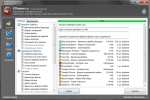
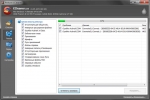
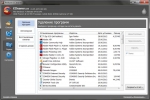
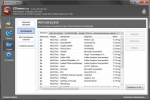
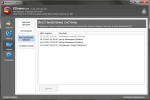
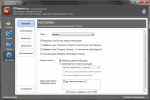
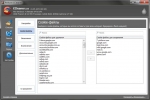
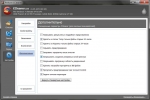
Версия 4.16.4763 от 05.08.2014 (4,6 Mb):
ПОЛЕЗНЫЕ СОВЕТЫ ПРО Ccleaner

 Comodo System Utilities
Comodo System Utilities  Comodo System Cleaner
Comodo System Cleaner  Auslogics Duplicate File Finder
Auslogics Duplicate File Finder  Eraser
Eraser  Glary Utilities
Glary Utilities  NoClone Free Edition
NoClone Free Edition  Glary Registry Repair
Glary Registry Repair  Wise Disk Cleaner
Wise Disk Cleaner  DupKiller
DupKiller  Auslogics Registry Cleaner
Auslogics Registry Cleaner  TweakNow PowerPack
TweakNow PowerPack  TweakNow RegCleaner
TweakNow RegCleaner  Wise Registry Cleaner
Wise Registry Cleaner  CCEnhancer
CCEnhancer  Revo Uninstaller
Revo Uninstaller Показывать: Комментарии (4) Решение проблем (0)
![]()
николай 08 Ноябрь 2015, 21:44
![]()
николай 08 Ноябрь 2015, 21:47
![]()
сергей33 24 Май 2016, 16:02
программа работает на 20 процентов сачивать бессмысленно
![]()
Малый 20 Апрель 2017, 15:10
Ребят скачевать через амиго
?
C Ccleaner еще никто не сталкивался с проблемами
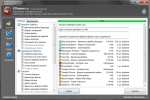
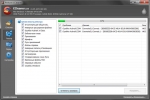
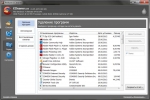
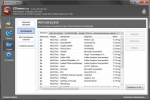
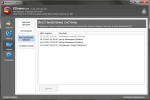
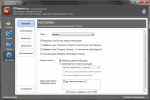
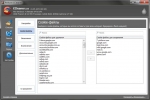
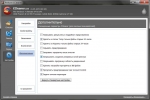
Вы скачиваете Ccleaner из раздела Очистка

Сообщение Чтобы задать вопрос на сайте, Вам необходимо пройти простую регистрацию .





 Comodo System Utilities
Comodo System Utilities





 Comodo System Cleaner
Comodo System Cleaner















Дизайн портала — Glam Studio Программирование – IT Movement


 Всем привет! Здравствуйте уважаемые читатели и посетители блога Spectr-rv.ru . Сегодня мы познакомимся с очень полезной программой – это программа для чистки компьютера Ccleaner. Данная программа предназначена для очистки жесткого диска и реестра Windows от мусора, то есть для ускорения и оптимизации работы компьютера.
Всем привет! Здравствуйте уважаемые читатели и посетители блога Spectr-rv.ru . Сегодня мы познакомимся с очень полезной программой – это программа для чистки компьютера Ccleaner. Данная программа предназначена для очистки жесткого диска и реестра Windows от мусора, то есть для ускорения и оптимизации работы компьютера.
При работе на компьютере, мы используем множество различных процессов и приложений. Мы просматриваем почту, общаемся с друзьями по Скайпу, играем в игры, устанавливаем и удаляем различные программы и т. п. Выполняя эти действия, большинство пользователей не задумываются о том, что при этом происходит в системе.
Так, например, не все знают, что при установке почти любой программы, в реестр Windows вносится соответствующая запись. При деинсталляции программы, эта запись из реестра должна удаляться. Однако не всегда это удаление выполняется правильно, а то и вообще не выполняется.
Многие приложения создают временные файлы, необходимые им для нормальной работы, а также вносят дополнительные записи в реестр. В основном, программы самостоятельно удаляют после себя все эти файлы и записи. Но иногда, отдельные приложения могут оставить в недрах операционной системы значительное количество электронного мусора.
Это может быть вызвано некорректным завершением работы системы, ошибками деинсталлятора при удалении программ, использованием устаревших драйверов и еще множеством самых разных причин. Одной из наиболее распространенных причин замусоривания системы, являются неправильные действия самих пользователей.
Нуждаются в чистке также используемые нами браузеры, сохраняющие в кеш-памяти сведения о посещенных страницах. Для обновления сохраняемых данных, кеш рекомендуется периодически очищать от временных файлов интернета.
Короче говоря, следует знать, что при работе компьютера в системе накапливается всевозможный мусор в виде временных и неиспользуемых файлов, их дубликатов, ошибок реестра и т. п. Чем дольше и интенсивнее используется компьютер, тем больше замусоривается система, что отрицательно сказывается на скорости и стабильности ее работы.
Своевременное удаление всего этого хлама позволяет оптимизировать операционную систему и повысить быстродействие компьютера. Вот здесь нам и сможет прийти на помощь отличная программа-чистильщик Ccleaner.
О программе CcleanerСреди множества всевозможных чистильщиков системы и оптимизаторов реестра, бесплатная программа Ccleaner выделяется высоким качеством своей работы, большой функциональностью, удобством и простотой в использовании.
Программа полностью русифицирована. Ее интуитивно понятный интерфейс позволяет эффективно работать с программой даже начинающим пользователям ПК. Все основные параметры программы настроены на минимальное вмешательство в систему в процессе очистки. Это позволяет использовать Ccleaner, не опасаясь что-нибудь повредить.
В настоящее время Ccleaner является одним из самых популярных оптимизаторов Windows в мире. Все программы, в том числе Ccleaner, созданные компанией Piriform. официально одобрены разработчиками ОС Windows и не способны причинить вред вашей системе.
Скачать программу можно с официального сайта Piriform. Нас интересует бесплатный вариант (Ccleaner Free). Установка программы стандартная и не требует дополнительных пояснений.
Устройство и основные функции программы CcleanerПосле установки и запуска программы, появляется окно, в левой части которого расположены заголовки четырех ее разделов:
 Очистка. Очистка жесткого диска от системного мусора.
Очистка. Очистка жесткого диска от системного мусора.
Реестр. Устранение ошибок в системном реестре.
Сервис. Работа с дополнительными функциями программы.
Настройки. Настройка параметров Ccleaner.
Очистка жесткого диска и исправление ошибок (чистка) реестра – основное назначение программы Ccleaner. С этих разделов мы и начнем знакомство с приложением.
В разделе « Очистка », галочками отмечено все, что должно подвергнуться очистке и удалению. Вы можете, по своему усмотрению, исключить отдельные пункты или наоборот – добавить новые. Однако начинающим пользователям, я рекомендую оставить параметры очистки без изменения. По умолчанию, приложение настроено на максимально эффективную и безопасную работу, в ходе которой не должно быть затронуто ничего лишнего.
Перед запуском процесса очистки, нажмите кнопку « Анализ » и подождите несколько минут. Программа проанализирует состояние системы и выдаст информацию о том, какие данные необходимо удалить и сколько места на жестком диске при этом освободится.
 Чтобы запустить очистку, нажмите кнопку « Очистка » и, в появившемся окне, нажмите кнопку « ОК », соглашаясь с удалением выявленных при анализе файлов.
Чтобы запустить очистку, нажмите кнопку « Очистка » и, в появившемся окне, нажмите кнопку « ОК », соглашаясь с удалением выявленных при анализе файлов.
 Дождитесь завершения процесса очистки и появления соответствующего сообщения.
Дождитесь завершения процесса очистки и появления соответствующего сообщения.
 Для того чтобы убедиться в полной очистке системы, можно еще раз нажать кнопку « Анализ » и, в случае обнаружения нежелательных файлов, удалить также и их (кнопка « Очистка »).
Для того чтобы убедиться в полной очистке системы, можно еще раз нажать кнопку « Анализ » и, в случае обнаружения нежелательных файлов, удалить также и их (кнопка « Очистка »).
Теперь переходим к исправлению ошибок реестра, для чего нажимаем кнопку « Реестр » и просматриваем открывшийся список « Целостность реестра ». Здесь также можно убрать некоторые галочки. Но я не рекомендую менять имеющиеся настройки.
 Нажмите кнопку « Поиск проблем » и, по прошествии некоторого времени, программа выдаст подробный перечень всех обнаруженных ошибок реестра.
Нажмите кнопку « Поиск проблем » и, по прошествии некоторого времени, программа выдаст подробный перечень всех обнаруженных ошибок реестра.
 Для устранения найденных проблем, нажмите кнопку « Исправить… », после чего вам будет предложено сохранить резервную копию неисправленного реестра, чтобы можно было его восстановить, если что-то пойдет не так.
Для устранения найденных проблем, нажмите кнопку « Исправить… », после чего вам будет предложено сохранить резервную копию неисправленного реестра, чтобы можно было его восстановить, если что-то пойдет не так.
 С учетом того, что при работе с Ccleaner какие-либо повреждения реестра практически исключены, резервную копию можно не делать. Нажмите кнопку « Нет » и перед вами откроется окно с описанием одной из ошибок и оптимальным способом ее устранения. В открывшемся окне нажмите одну из имеющихся здесь кнопок.
С учетом того, что при работе с Ccleaner какие-либо повреждения реестра практически исключены, резервную копию можно не делать. Нажмите кнопку « Нет » и перед вами откроется окно с описанием одной из ошибок и оптимальным способом ее устранения. В открывшемся окне нажмите одну из имеющихся здесь кнопок.
 Нажимая кнопку « Исправить », можно исправлять ошибки реестра по одной. При этом вы получите возможность просматривать подробности каждой обнаруженной ошибки и анализировать причины ее появления.
Нажимая кнопку « Исправить », можно исправлять ошибки реестра по одной. При этом вы получите возможность просматривать подробности каждой обнаруженной ошибки и анализировать причины ее появления.
Кнопка « Исправить отмеченные » позволяет удалить сразу все выявленные ошибки реестра, что значительно быстрее. После исправления всех ошибок, нажмите кнопку « Закрыть ».
Вот мы и рассмотрели основные моменты использования программы Ccleaner. Как видите, ничего сложного здесь нет. Любой начинающий пользователь освоит данную программу легко и быстро.
Дополнительные возможности программы CcleanerВ разделе « Сервис » содержатся дополнительные функции Ccleaner, такие как удаление программ, управление списком автозагрузки, поиск дубликатов файлов, просмотр и удаление точек восстановления системы, стирание дисков.
Мы не будем сейчас рассматривать использование дополнительных возможностей программы. При необходимости, со всем этим можно разобраться самостоятельно. Остановлюсь только на функции удаления программ.
Чтобы удалить ставшую ненужной программу, зайдите в раздел « Сервис » - « Удаление программ » и, в открывшемся списке установленных программ, выделите необходимую строку.
 Нажмите кнопку « Uninstall » (Деинсталляция). Через несколько секунд программа будет удалена. Имейте в виду, что кнопку « Uninstall » не надо путать с кнопкой « Delete » (Удалить), предназначенной для удаления только имени программы из списка.
Нажмите кнопку « Uninstall » (Деинсталляция). Через несколько секунд программа будет удалена. Имейте в виду, что кнопку « Uninstall » не надо путать с кнопкой « Delete » (Удалить), предназначенной для удаления только имени программы из списка.
Конечно, некоторые специальные программы-деинсталляторы, например Revo Uninstaller . справляются с удалением программ лучше Ccleaner. В то же время, Ccleaner деинсталлирует программы быстрее и качественнее, чем стандартный инструмент Windows.
Кстати, в одной из предыдущих статей, было описано, как с помощью функции « Удаление программ » можно получить подробный список программ. установленных на компьютере.
В разделе « Настройки » можно настроить основные и дополнительные параметры работы Ccleaner, например, изменить язык, выбрать режим очистки, запланировать автоматический запуск очистки при включении компьютера и т. п.
 Вот у меня и все. Как видите, программа Ccleaner, позволяет выполнить очистку жесткого диска и реестра Windows. быстро и качественно. Так что, если кто-то до сих пор не использует эту замечательную программу, рекомендую немедленно ее скачать и установить – не пожалеете. Спасибо за внимание. Удачи!
Вот у меня и все. Как видите, программа Ccleaner, позволяет выполнить очистку жесткого диска и реестра Windows. быстро и качественно. Так что, если кто-то до сих пор не использует эту замечательную программу, рекомендую немедленно ее скачать и установить – не пожалеете. Спасибо за внимание. Удачи!
Также рекомендую прочитать:
Список похожих постов предоставлен вам плагином YARPP .
Утилита неплохая, но есть у нее и минусы. Например, она не чистит файлы, остающиеся на диске после неудачной попытки установки обновления Windows. В то же время в ее интерфейсе пункт «Списки быстрого доступа» по умолчанию включен и эти списки при работе утилиты очищаются. А ведь эти списки в Windows 7 очень полезны и есть возможность их редактировать вручную.
Утилита Wise Care 365 лишена этих недостатков и позволяет делать гораздо более глубокую очистку системы. Например можно удалить файлы с изображениями, музыкой и видео, которые поставляются в комплекте с Windows, и никто ими никогда не пользуется, а место занимает немалое. Можно удалить даже справочную систему. Правда утилита платная, но я могу (чисто для ознакомления) дать ссылку на портабельную версию. Пишите на zombi50@mail.ru
Спасибо за совет, буду иметь в виду.